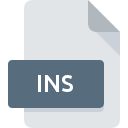
Bestandsextensie INS
Internet Settings Format
-
DeveloperMicrosoft
-
Category
-
Populariteit3.8 (12 votes)
Wat is INS bestand?
INS is een instellingenbestand dat de configuratie van de netwerkverbinding bevat. INS-bestanden kunnen worden gebruikt om automatisch netwerkverbindingen in te stellen. Dit type bestand wordt soms gebruikt voor het configureren van Internet Explorer-instellingen. INS-bestanden worden in sommige gevallen verspreid door internetproviders voor het opzetten van verbindingen.
Netwerkconfiguraties gebruiken
INS-bestanden kunnen rechtstreeks vanuit de Windows-shell worden gestart. Als u echter probeert een van internet gedownload INS-bestand uit te voeren, wordt er om veiligheidsredenen een waarschuwing gegeven en wordt het bestand standaard gestopt. Dit kan worden omzeild door specifieke IE-instellingen te wijzigen of door het bestand met een andere tool te openen.
Programma's die INS bestandsextensie ondersteunen
INS-bestanden kunnen worden aangetroffen op alle systeemplatforms, inclusief mobiel, maar er is geen garantie dat elk dergelijke bestanden naar behoren zal ondersteunen.
Programma’s die een INS-bestand ondersteunen
Updated: 12/11/2022
Hoe open je een INS-bestand?
Er kunnen meerdere oorzaken zijn waarom u problemen hebt met het openen van INS-bestanden op een bepaald systeem. Wat belangrijk is, kunnen alle veelvoorkomende problemen met betrekking tot bestanden met de extensie INS door de gebruikers zelf worden opgelost. Het proces is snel en er is geen IT-expert bij betrokken. Hierna volgt een lijst met richtlijnen die u helpen bij het identificeren en oplossen van bestandsgerelateerde problemen.
Stap 1. Download en installeer Microsoft Windows
 Problemen met het openen en werken met INS-bestanden hebben hoogstwaarschijnlijk te maken met het feit dat er geen goede software compatibel is met INS-bestanden op uw machine. Dit probleem kan worden verholpen door Microsoft Windows of een ander compatibel programma, zoals InstallShield, Microsoft Internet Explorer, te downloaden en te installeren. Hierboven vindt u een complete lijst met programma's die INS-bestanden ondersteunen, ingedeeld naar systeemplatforms waarvoor ze beschikbaar zijn. Een van de meest risicovrije methoden voor het downloaden van software is het gebruik van koppelingen door officiële distributeurs. Ga naar de website Microsoft Windows en download het installatieprogramma.
Problemen met het openen en werken met INS-bestanden hebben hoogstwaarschijnlijk te maken met het feit dat er geen goede software compatibel is met INS-bestanden op uw machine. Dit probleem kan worden verholpen door Microsoft Windows of een ander compatibel programma, zoals InstallShield, Microsoft Internet Explorer, te downloaden en te installeren. Hierboven vindt u een complete lijst met programma's die INS-bestanden ondersteunen, ingedeeld naar systeemplatforms waarvoor ze beschikbaar zijn. Een van de meest risicovrije methoden voor het downloaden van software is het gebruik van koppelingen door officiële distributeurs. Ga naar de website Microsoft Windows en download het installatieprogramma.
Stap 2. Controleer of u de nieuwste versie van Microsoft Windows hebt
 Als de problemen met het openen van INS-bestanden nog steeds optreden, zelfs na het installeren van Microsoft Windows, is het mogelijk dat u een verouderde versie van de software hebt. Controleer op de website van de ontwikkelaar of een nieuwere versie van Microsoft Windows beschikbaar is. Softwareontwikkelaars implementeren mogelijk ondersteuning voor modernere bestandsindelingen in bijgewerkte versies van hun producten. Dit kan een van de oorzaken zijn waarom INS-bestanden niet compatibel zijn met Microsoft Windows. De meest recente versie van Microsoft Windows is achterwaarts compatibel en kan bestandsformaten verwerken die worden ondersteund door oudere versies van de software.
Als de problemen met het openen van INS-bestanden nog steeds optreden, zelfs na het installeren van Microsoft Windows, is het mogelijk dat u een verouderde versie van de software hebt. Controleer op de website van de ontwikkelaar of een nieuwere versie van Microsoft Windows beschikbaar is. Softwareontwikkelaars implementeren mogelijk ondersteuning voor modernere bestandsindelingen in bijgewerkte versies van hun producten. Dit kan een van de oorzaken zijn waarom INS-bestanden niet compatibel zijn met Microsoft Windows. De meest recente versie van Microsoft Windows is achterwaarts compatibel en kan bestandsformaten verwerken die worden ondersteund door oudere versies van de software.
Stap 3. Wijs Microsoft Windows aan INS bestanden toe
Als u de nieuwste versie van Microsoft Windows hebt geïnstalleerd en het probleem blijft bestaan, selecteert u dit als het standaardprogramma om INS op uw apparaat te beheren. De volgende stap zou geen problemen moeten opleveren. De procedure is eenvoudig en grotendeels systeemonafhankelijk

De eerste keuze-applicatie selecteren in Windows
- Klik met de rechtermuisknop op het INS-bestand en kies optie
- Selecteer vervolgens de optie en open vervolgens met de lijst met beschikbare applicaties
- Als u het proces wilt voltooien, selecteert item en selecteert u met de bestandsverkenner de Microsoft Windows installatiemap. Bevestig door aan te Altijd deze app gebruiken voor het openen van INS-bestanden openen en op klikken.

De eerste keuze-applicatie selecteren in Mac OS
- Door met de rechtermuisknop op het geselecteerde INS-bestand te klikken, opent u het bestandsmenu en kiest u
- Ga door naar de sectie . Als deze is gesloten, klikt u op de titel voor toegang tot de beschikbare opties
- Kies het juiste programma uit de lijst en bevestig door te klikken op
- Als u de vorige stappen hebt gevolgd, verschijnt een bericht: Deze wijziging wordt toegepast op alle bestanden met de extensie INS. Klik vervolgens op de knop om het proces te voltooien.
Stap 4. Zorg ervoor dat het INS-bestand compleet is en geen fouten bevat
Als u de instructies uit de vorige stappen hebt gevolgd, maar het probleem is nog steeds niet opgelost, moet u het betreffende INS-bestand verifiëren. Problemen met het openen van het bestand kunnen verschillende oorzaken hebben.

1. Controleer of de INS niet is geïnfecteerd met een computervirus
Mocht het zijn dat de INS is geïnfecteerd met een virus, dan kan dit de oorzaak zijn waardoor u er geen toegang toe hebt. Het wordt aanbevolen om het systeem zo snel mogelijk op virussen en malware te scannen of een online antivirusscanner te gebruiken. Als de scanner heeft vastgesteld dat het INS-bestand onveilig is, volg dan de instructies van het antivirusprogramma om de dreiging te neutraliseren.
2. Zorg ervoor dat het bestand met de extensie INS compleet en foutloos is
Hebt u het betreffende INS-bestand van een andere persoon ontvangen? Vraag hem / haar om het nog een keer te verzenden. Het bestand is mogelijk foutief gekopieerd en de gegevens hebben integriteit verloren, waardoor er geen toegang tot het bestand is. Als het INS-bestand slechts gedeeltelijk van internet is gedownload, probeer het dan opnieuw te downloaden.
3. Controleer of de gebruiker waarmee u bent aangemeld beheerdersrechten heeft.
Soms moeten gebruikers beheerdersrechten hebben om toegang te krijgen tot bestanden. Schakel over naar een account met vereiste rechten en probeer het bestand Internet Settings Format opnieuw te openen.
4. Controleer of uw apparaat voldoet aan de vereisten om Microsoft Windows te kunnen openen
Als het systeem zwaar wordt belast, kan het mogelijk het programma dat u gebruikt om bestanden met de extensie INS te openen, niet verwerken. Sluit in dit geval de andere applicaties.
5. Controleer of uw besturingssysteem en stuurprogramma's up-to-date zijn
Actueel systeem en stuurprogramma's maken uw computer niet alleen veiliger, maar kunnen ook problemen met het Internet Settings Format -bestand oplossen. Het is mogelijk dat een van de beschikbare systeem- of stuurprogramma-updates de problemen met INS-bestanden met betrekking tot oudere versies van bepaalde software oplost.
Conversie van een bestand INS
Conversie van bestanden met de extensie INS naar een ander formaat
Conversie van bestanden met een ander formaat naar een INS-bestand
Wilt u helpen?
Als je nog meer informatie over de bestandsextensie INS hebt, zullen we je dankbaar zijn als je die wilt delen met de gebruikers van onze site. Gebruik het formulier hier en stuur ons je informatie over het INS-bestand.

 Windows
Windows 


